Cara Mengganti Password Login Admin dan Password WiFi IndiHome
Smartphone semakin banyak digunakan oleh berbagai kalangan masyarakat, dengan ponsel ini serasa dunia dalam genggaman sehingga menjadi seperti menjadi suatu kebutuhan saja.
Betapa tidak, banyak yang dapat dilakukan dengan smartphone ini. Seperti berkirim pesan melalui aplikasi chatting yang notabene lebih murah biayanya ketimbang sms.
Bahkan saat berkomunikasi menggunakan aplikasi chatting, penggunanya bukan hanya dapat melakukan panggilan biasa tetapi juga bisa berkomunikasi dengan cara vidcall.
Hal lain yang sering dilakukan menggunakan smartphone yaitu bermedia sosial, berbelanja online, mengakses berita, hingga bermain game online, dan lain-lain.
Semua itu dapat dilakukan menggunakan smartphone tentu saja asalkan ada sinyal dan tersedia kuota internet yang mencukupi.
Nah agar irit kuota internet, sepertinya penggunaan WiFi menjadi pilihan bagi pengguna smartphone. Apalagi jika akses WiFi itu secara cuma-cuma alias gratis, pastinya banyak yang memilih menggunakan WiFi ketimbang menggunakan kuota internet dari ponsel kecuali jika WiFinya lemot.
Adalah IndiHome merupakan layanan internet yang cukup banyak digunakan oleh masyarakat secara luas. Melalui 1 router, WiFi IndiHome dapat digunakan secara bersama-sama oleh banyak orang.
Tetapi semakin banyak yang menggunakan (secara bersama-sama), mungkin juga akan mempengaruhi kecepatan akses internetnya. Apalagi jika digunakan oleh orang lain secara ilegal karena telah mengetahui password WiFinya.
Perlu juga diketahui bahwa IndiHome memiliki akses internet tak terbatas (unlimited), tetapi IndiHome juga memiliki FUP yaitu batasan penggunaan kuota internet.
Artinya akses internet memang tak terbatas sehingga dapat digunakan sepuasnya, tetapi jika telah melampaui kuota yang ditentukan maka kecepatan internet akan menurun.
Maka untuk alasan keamanan dari penggunaan WiFi oleh orang lain secara ilegal, password WiFi IndiHome perlu diganti secara berkala.
Bukan hanya password WiFinya saja yang perlu diganti secara berkala, tetapi password admin juga perlu diganti pada suatu waktu.
Alasannya jika orang lain mengetahui password login admin, berarti juga akan mengetahui password WiFinya karena orang tersebut dapat masuk ke dalam setelan modemnya.
Untuk mengganti password login admin dan WiFi IndiHome, pastikan perangkat (komputer atau smartphone) terhubung dengan modem IndiHome yang akan dirubah password login admin atau WiFinya.
Cara mengganti password login admin IndiHome modem Nokia
Buka browser Chrome, Firefox, atau yang lainnya
Klik url berikut untuk menyalin 192.168.1.1
Paste atau tempelkan pada kolom Telusuri Google atau ketik URL.
Tekan Enter.
Tunggu sebentar hingga terbuka halaman login seperti di bawah ini:
Silakan masukkan Username dan Password lalu klik
Biasanya username dan paswordnya yaitu “user”, tetapi ada juga yang username dan passwordnya telah diganti oleh petugas IndiHome menjadi admin.
Jika menggunakan "user" atau "admin" atau kombinasi keduanya tetap tidak dapat login, coba tanyakan kepada petugas IndiHome terkait dengan Username dan Passwordnya.
Setelah berhasil login, akan terbuka halaman GPON Home Gateway.
Lihat menu di sebelah kiri, klik
Pada Original Password, silakan ketik password admin IndiHome lama (yang sedang digunakan).
Pada New Password, silakan ketik password baru (tanpa spasi).
Pada Re-enter Password, silakan ketik kembali password baru persis pada kolom New Password.
Klik
Untuk pengguna modem ZTE, setelah berhasil login:
Klik
Pada Old Password, silakan ketik password admin IndiHome lama (yang sedang digunakan).
Pada New Password, silakan ketik password baru (tanpa spasi).
Pada Confirmed Password, silakan ketik kembali password baru persis pada kolom New Password.
Klik
Cara mengganti password WiFi Indihome modem Nokia
Silakan login seperti langkah-langkah di atas yaitu masukkan username dan password pada kolom yang tersedia atau jika telah dalam keadaan login, langsung saja ikuti langkah-langkah berikut ini untuk mengganti password WiFi IndiHome.
Klik
Lalu scroll/gulir halaman ke bawah.
Pada kolom WPA Key silakan ketik password WiFi yang diinginkan.
Klik
Untuk pengguna modem ZTE silakan ikuti langkah-langkah berikut:
Setelah login, klik
Pada kolom WPA Passphrase ketik password WiFi yang diinginkan.
Jika SSID lebih dari satu, maka pada kolom SSID silakan pilih SSID yang akan diganti passwordnya lalu ketik password WiFi yang diinginkan pada kolom WPA Passpharase.
Itulah cara mengganti password login admin dan password WiFi IndiHome, mudah bukan?
Semoga bermanfaat...

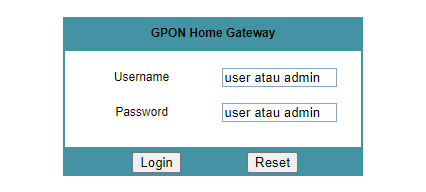


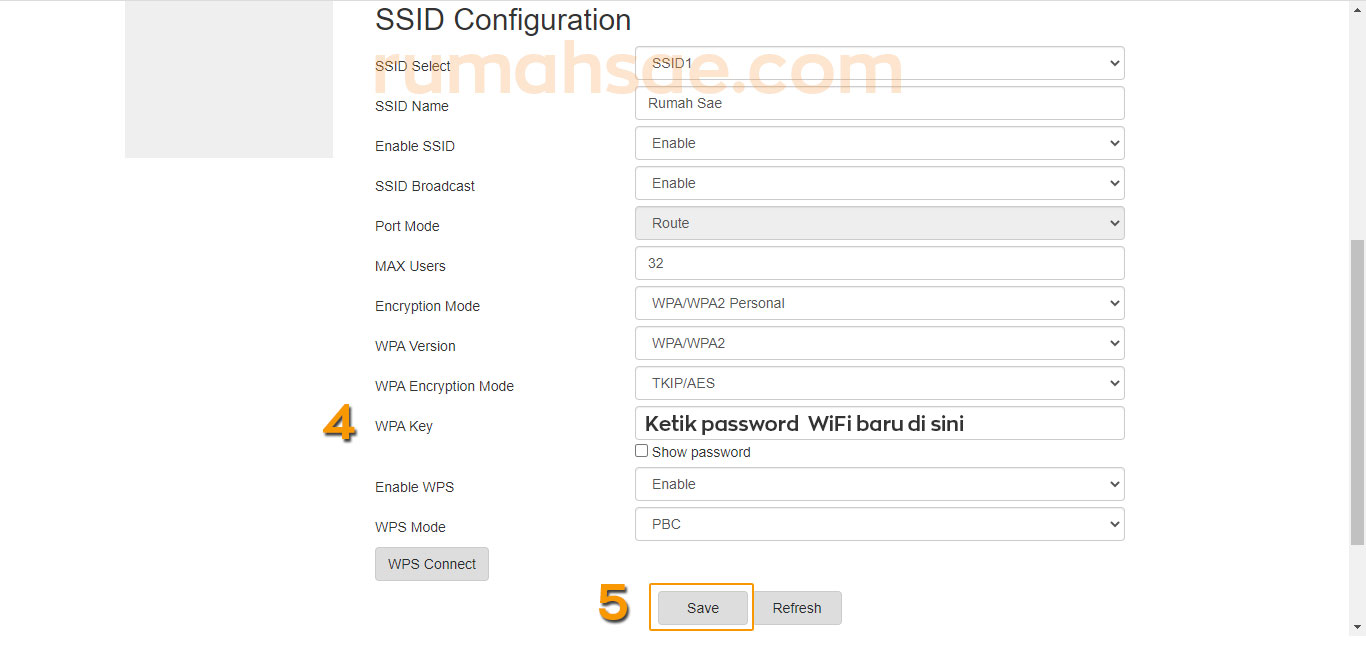
Gabung dalam percakapan